1新規設定方法
2設定の確認・変更
※D-ADSL50、NTT西日本エリアのフレッツサービス、外部ネットワーク経由でメールを使用される方等、
OP25B(Outbound Port 25 Blocking)の影響を受けるお客様もこちらをご確認下さい。
新規設定方法
1.Becky!の起動
Becky!を起動して[ファイル]→[メールボックス]→[新規作成]をクリックします。
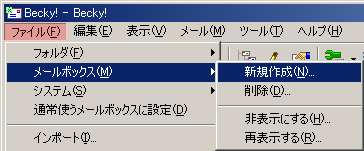
[新規メールボックスの作成]が開きましたら、[メールボックス名]を指定してください。
※メールボックス名は設定の名前となります。ここでは[DOLPHIN]とします。

入力後、[OK]をクリックしてください。
2.基本設定
以下の通り受信メールサーバーの種類、受信メールサーバー、送信メールサーバーを正確に入力してください。
- 名前:お客様のお名前
- メールアドレス:お客様の電子メールアドレス
- POP3サーバ(受信):受信メールサーバー(POP3)
メールアドレスがxxxx@△△.din.or.jpのお客様:pop.bb.din.or.jp
メールアドレスがxxxx@din.or.jpのお客様:mailhost.din.or.jp
- SMTPサーバ(送信):送信メールサーバー(SMTP)
メールアドレスがxxxx@△△.din.or.jpのお客様:smtp.bb.din.or.jp
メールアドレスがxxxx@din.or.jpのお客様:mailhost.din.or.jp
- ユーザーID:受信サーバーアカウント名(お客様のメールアドレスの@の前まで)
- パスワード:お客様のメールパスワード
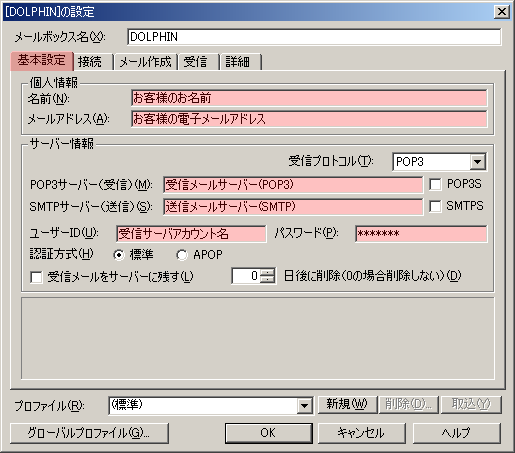
[OK]をクリックして設定完了です。
設定の確認・変更
1.Becky!の起動
[メールボックスの設定]をクリックします。
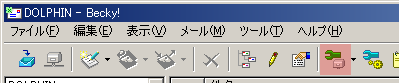
2.基本設定
以下の通り受信メールサーバーの種類、受信メールサーバー、送信メールサーバーを正確に入力してください。
- 名前:お客様のお名前
- メールアドレス:お客様の電子メールアドレス
- POP3サーバ(受信):受信メールサーバー(POP3)
メールアドレスがxxxx@△△.din.or.jpのお客様:pop.bb.din.or.jp
メールアドレスがxxxx@din.or.jpのお客様:mailhost.din.or.jp
- SMTPサーバ(送信):送信メールサーバー(SMTP)
メールアドレスがxxxx@△△.din.or.jpのお客様:smtp.bb.din.or.jp
メールアドレスがxxxx@din.or.jpのお客様:mailhost.din.or.jp
- ユーザーID:受信サーバーアカウント名(お客様のメールアドレスの@の前まで)
- パスワード:お客様のメールパスワード
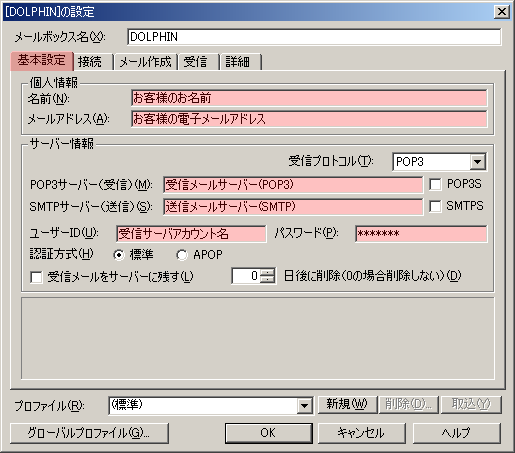
|
● 以下に該当するお客様は、[詳細]にて設定が必要です。
NTT西日本にてフレッツサービスをご利用のお客様
外部ネットワークからメールを送信されるお客様
ダイヤルアップ接続、AIR-EDGEを ご利用のお客様
3.詳細
[詳細]タブをクリックします。
サーバのポート番号:SMTPを587に変更します。
- SMTP認証:チェックをONにし、LOGINのみチェックをONにします。
ユーザーID:受信サーバーアカウント名(お客様のメールアドレスの@の前まで)
パスワード:お客様のメールパスワード

|
確認、変更が終わりましたら、[OK]をクリックしてください。
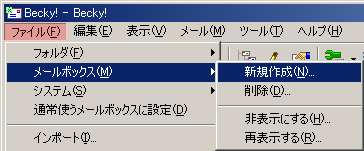

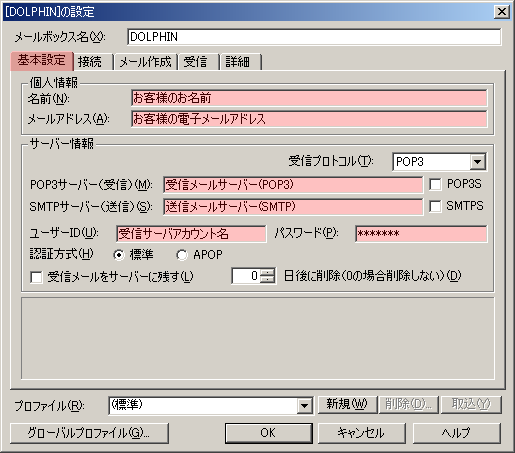
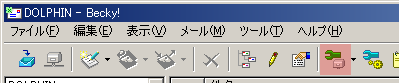
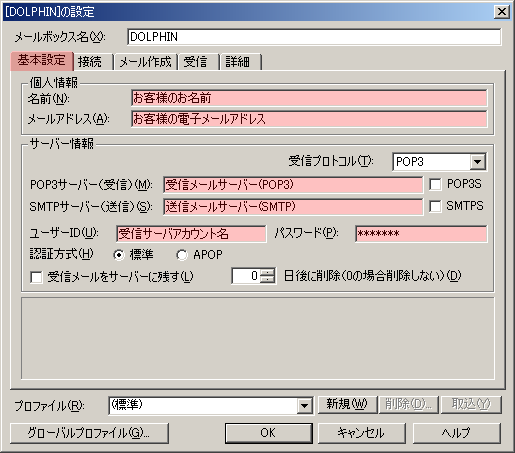
![]()